스마트폰 음성 녹음
요즘 스마트폰은 항상 소지하고 다니시죠? 하지만 대부분 손에 쥐고 있거나 주머니에 넣어두고 다닙니다. 이런 상황에서 몰래 녹음을 해야하거나 긴급하게 녹음을 해야하는 경우가 발생할 수 있습니다.
직장에서 부당한 상황에 놓였을 때, 물건을 거래할 때, 곤란한 상황 등에 놓였을 때 녹음이 필요한 경우가 있죠. 하지만 상대방이 있는 상태에서 주머니속에 있는 스마트폰을 켜서 녹음을 하기란 쉽지 않습니다. 또한 긴박한 상황이면 빠르게 녹음앱을 실행해야 하는데 평소 자주 사용하지 않으면 어디있는지 조차 잘 모르는 경우가 있습니다.
참고로 녹음하는 당사자의 목소리가 들어간 녹음은 상대방의 동의 없이 녹음을 해도 불법이 아니며, 제 3자가 당사자들의 동의없이 몰래 녹음하는 행위는 불법입니다. 그래서 오늘은 잠금화면 상태에서 단 2번의 터치로 갤럭시 음성 녹음을 할 수 있는 방법에 대해서 알려드리려고 합니다.
갤럭시 음성 녹음에 필요한 앱 다운로드
반드시 이 앱을 이용해야 단 2번의 터치로 긴급 녹음을 할 수 있습니다. (아래 링크 클릭하여 긴급 녹음앱 다운로드 받기 ↓)
갤럭시 녹음 앱 설정 방법
- 만약 화면이 꺼져 있다면 화면을 켜줘야 합니다. 그러면 잠금화면이 바로 나올텐데요.
- 여기서 화면 중앙 또는 약간 상단 부분에 현재 시간이 나와있는걸 볼 수 있습니다. 이 시간을 한번 터치 합니다.
- 그러면 화면 하단에 상세설정 이라는 버튼이 보일것입니다. 이 버튼을 클릭합니다.
- 그러면 위젯이라는 화면으로 전환이 되는데, 위젯 화면에서 스크롤을 아래로 내려서 음성 녹음이라는 항목을 활성화 합니다.
- 만약 음성 녹음이라는 항목이 없으면 음성 녹음 앱을 다운로드 받아야 합니다. (위에 제가 걸어둔 링크를 이용해서 다운로드 받아주세요)
- 음성 녹음앱이 이미 설치되어 있는데 보이지 않는다면 제가 하단에 적어둔 방법을 참고해주세요.
- 이렇게 설정이 끝났다면 다시 화면을 끄고, 다시 켠 다음에 시간을 한번 터치 합니다.
- 그러면 시간 아래쪽에 녹음할 수 있는 빨간색 버튼이 보입니다. 이 버튼을 누르면 즉시 갤럭시 녹음이 됩니다.
그림으로 다시 한번 더 설명을 드리겠습니다. 먼저 화면을 끄고 화면을 다시 켜면 잠금화면이 보입니다. 잠금화면 상단에 보이는 시간을 선택합니다. 그러면 아래 왼쪽 그림과 같이 배경이 흐려지면서 하단에 상세설정 버튼이 보이게 됩니다. 상세설정 버튼을 선택합니다.
그러면 위젯이라는 화면이 나오는데, 아래로 스크롤을 내려서 음성 녹음 항목을 활성화 시켜줍니다. 만약 음성녹음 버튼이 보이지 않는 경우는 위에 제가 올려드린 음성 녹음 앱을 다운로드 해주셔야 합니다.
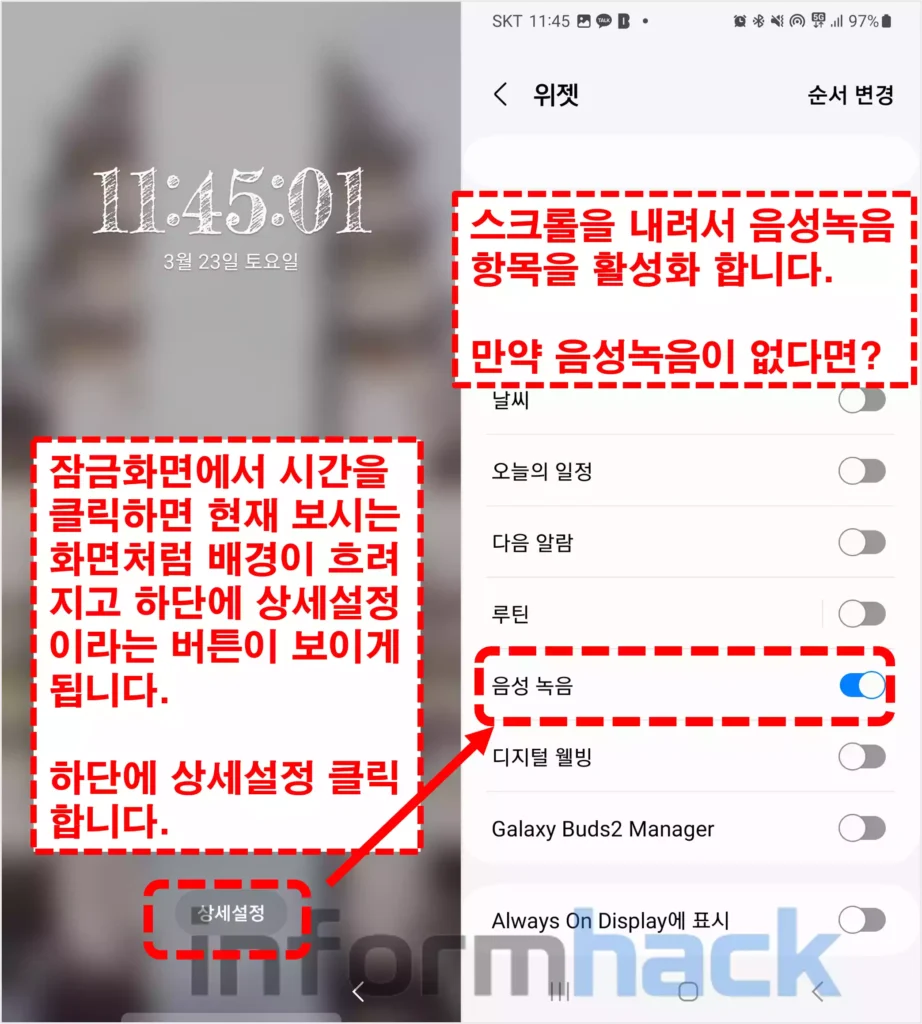
이제 음성 녹음을 하는 방법은 화면이 꺼진 상태에서 화면을 켜면 잠금 화면이 나오는데, 여기서 시간을 클릭 → 녹음 버튼을 클릭하면 됩니다. 그러면 잠금 화면에서 단 2번의 터치로 갤럭시 녹음을 할 수 있습니다.
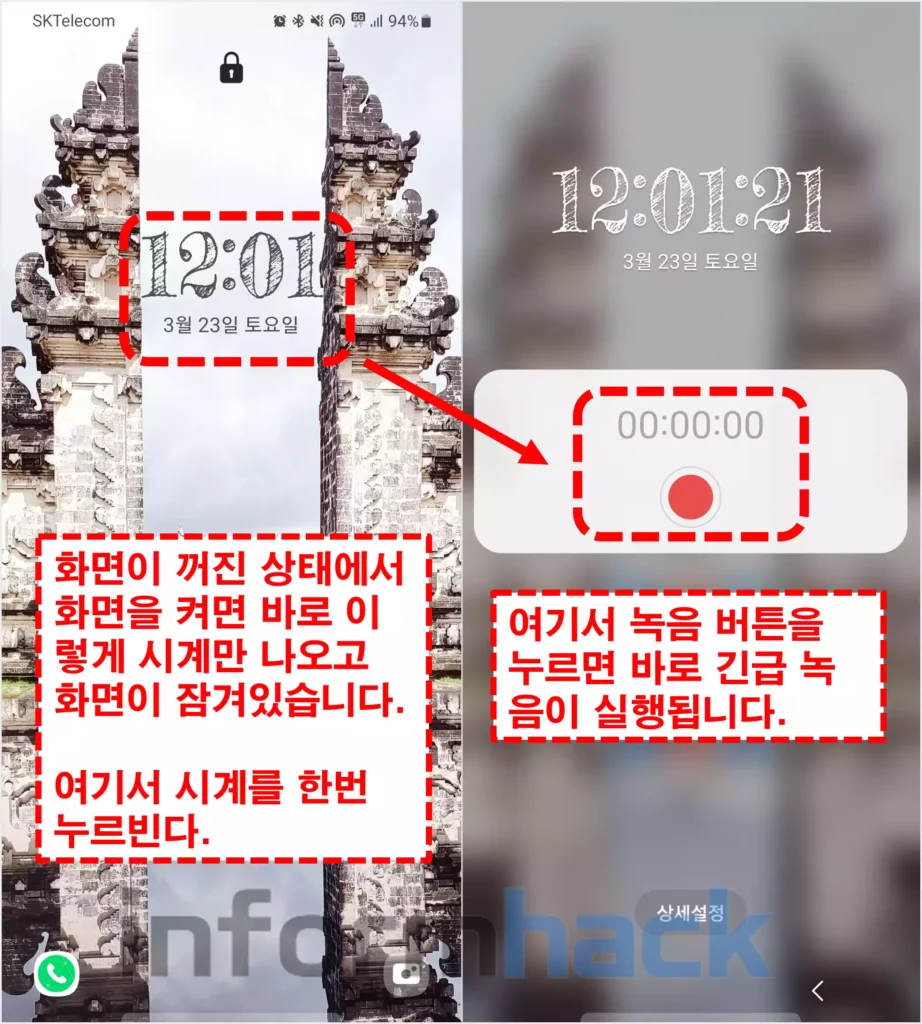
터치 2번해도 녹음앱이 뜨지 않는 경우(음성 녹음 앱 버전 확인 방법)
설정을 다 했는데도 불구하고 잠금화면에서 녹음 앱이 실행되지 않는 경우가 있습니다. 화면에도 보이지 않는 경우도 있죠. 이런 경우는 해결방법을 알려드리겠습니다. 아래 순서대로 진행을 해보시면 됩니다.
- 스마트폰 화면을 열어서 음성녹음앱을 최신버전을 업데이트 해줍니다.
- 현재 스마트폰에 설치된 갤럭시 음성 녹음 앱 버전을 확인하고 싶은 경우는 음성 녹음앱을 먼저 실행해 줍니다.
- 오른쪽 상단의 점 3개를 선택 → 설정 → 음성 녹음 정보 → 현재 버전을 확인할 수 있습니다.
- 만약 최신 버전이 아니라면 버전 확인하는 화면에서 업데이트 버튼이 보일겁니다.
- 이 버튼을 클릭하여 앱을 최신버전으로 업데이트 해줍니다.
- 최진 버전 업데이트가 완료되었다면 녹음앱을 직접 실행을 한번 해줍니다.
- 그리고 화면을 껏다가 켜서 잠금화면에서 긴급녹음을 할 수 있도록 설정을 다시 해줍니다.
- 그러면 이제 터치 2번으로 녹음앱을 실행할 수 있습니다.
음성 녹음 앱이 설치되어 있다면 음성 녹음앱을 실행하여 오른쪽 상단의 점 3개를 누르고 설정에 들어갑니다. 그리고 음성 녹음 정보를 선택합니다. 만약 현재 스마트폰에 설치된 음성 녹음 앱이 최신버전이 아니라면 아래 그림처럼 업데이트 버튼이 보이게 됩니다. 업데이트 버튼을 클릭하여 최신 버전으로 업데이트를 해줍니다. 업데이트 완료 후 음성 녹음앱을 다시 한번 실행합니다.
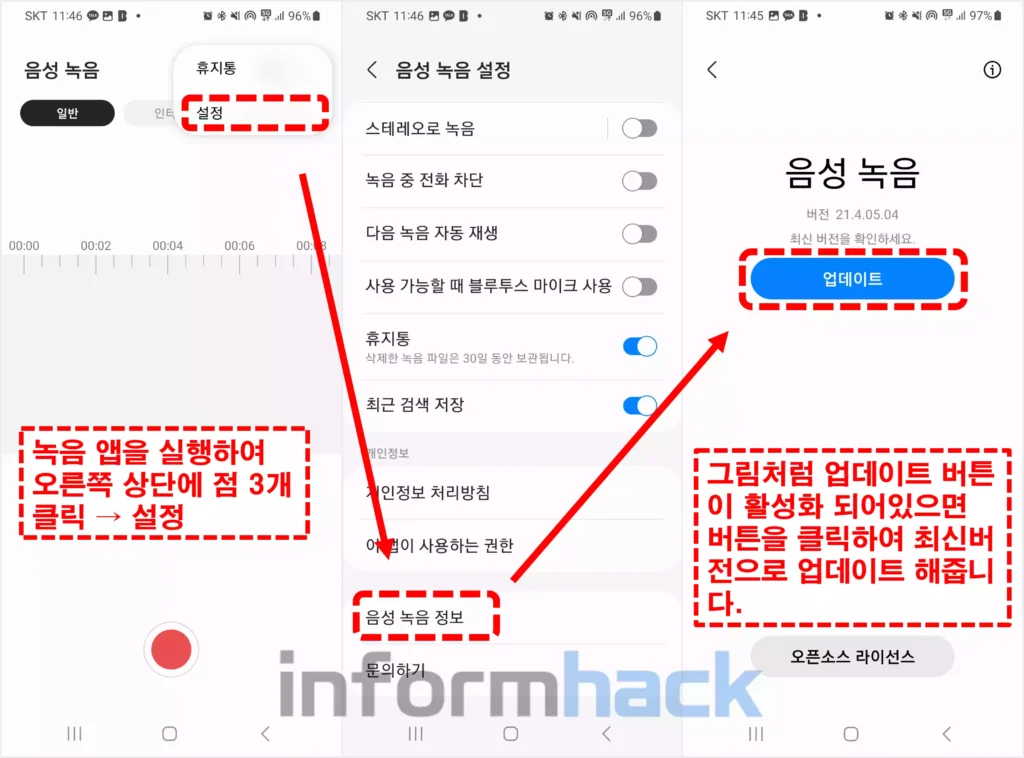
그리고 잠금화면에서 녹음하는 방법 설정을 진행하시면 잠금화면에서 터치 2번으로 녹음할 수 있씁니다.
마무리
오늘은 갤럭시에서 잠금화면 음성 녹음하는 방법을 알려드렸습니다. 주머니에 스마트폰을 소지하고 있다가 손으로 화면을 켜고 화면을 2번 터치하면 바로 녹음이 실행되니 정말 유용하죠? 긴박한 상황이나 녹음 앱을 빠르게 켜고 싶은 경우에 이 기능을 활용하여 음성 녹음을 진행하면 됩니다. 다만 음성 녹음 앱의 최신 버전과 내 스마트폰에 설치된 버전이 다르면 잠금화면에서 갤럭시 음성 녹음이 실행되지 않을 수 있으니 최신버전 업데이트는 자동으로 해두시던가 주기적으로 체크를 해서 항상 최신버전으로 유지해주시는 것이 좋습니다.










